Όταν λαμβάνω ένα αρχείο δεδομένων από έναν πελάτη/συνάδελφο ή κάνω λήψη ενός αρχείου δεδομένων από μια βάση δεδομένων, κάνω μερικούς βασικούς ελέγχους στα δεδομένα.Αυτό το κάνω για να βεβαιωθώ ότι δεν υπάρχουν σημεία δεδομένων που λείπουν, σφάλματα ή διπλές αντιγραφές που θα μπορούσαν να προκαλέσουν προβλήματα αργότερα.
Ένας από τους ελέγχους είναι να βρείτε και να επισημάνετε κενά κελιά στο Excel.
Υπάρχουν πολλοί λόγοι για κενά κελιά σε ένα σύνολο δεδομένων:
- Τα δεδομένα δεν είναι διαθέσιμα.
- Τα σημεία δεδομένων διαγράφηκαν κατά λάθος.
- Ο τύπος επιστρέφει μια κενή συμβολοσειρά, με αποτέλεσμα ένα κενό κελί.
Ενώ αυτά τα κενά κελιά είναι εύκολο να εντοπιστούν σε μικρά σύνολα δεδομένων, εάν έχετε ένα μεγάλο κελί με εκατοντάδες σειρές και στήλες, η μη αυτόματη εκτέλεση αυτού του είδους θα ήταν πολύ αναποτελεσματική και επιρρεπής σε σφάλματα.
Σε αυτό το σεμινάριο, θα σας δείξω διάφορους τρόπους για να βρείτε και να επισημάνετε κενά κελιά στο Excel.
Περιεχόμενα
Επισημάνετε τα κενά κελιά με μορφοποίηση υπό όρους
Η μορφοποίηση υπό όρους είναι ένας πολύ καλός τρόπος για να επισημάνετε τα κελιά με βάση τις τιμές τους όταν πληρούται μια δεδομένη συνθήκη.
Θα δείξω αυτά τα παραδείγματα με ένα μικρό σύνολο δεδομένων.Ωστόσο, μπορείτε επίσης να χρησιμοποιήσετε αυτές τις ίδιες τεχνικές για μεγάλα σύνολα δεδομένων.
Ας υποθέσουμε ότι έχετε ένα σύνολο δεδομένων που μοιάζει με αυτό:
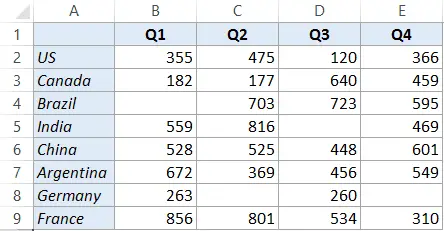
Μπορείτε να δείτε ότι υπάρχουν κενά κελιά σε αυτό το σύνολο δεδομένων.
Ακολουθούν τα βήματα για να επισημάνετε τα κενά κελιά στο Excel (χρησιμοποιώντας μορφοποίηση υπό όρους):
Αυτό θα επισημάνει όλα τα κενά κελιά στο σύνολο δεδομένων.
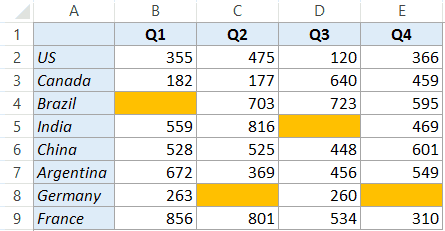
Σημειώστε ότι η μορφοποίηση υπό όρους είναι δυναμική.Αυτό σημαίνει ότι εάν εφαρμοστεί μορφοποίηση υπό όρους και διαγράψετε ένα σημείο δεδομένων, το κελί θα επισημανθεί αυτόματα.
Ταυτόχρονα, αυτή η δυναμική συμπεριφορά συνοδεύεται από έμμεσο κόστος.Η μορφοποίηση υπό όρους είναι ασταθής και μπορεί να επιβραδύνει το βιβλίο εργασίας σας εάν χρησιμοποιείται με μεγάλα σύνολα δεδομένων.
Επιλέξτε και επισημάνετε τα κενά κελιά στο Excel
Εάν θέλετε να επιλέξετε και να επισημάνετε γρήγορα κενά κελιά, μπορείτε να χρησιμοποιήσετε την τεχνική "Μετάβαση σε Ειδικό".
Ακολουθούν τα βήματα για να επιλέξετε και να επισημάνετε κενά κελιά στο Excel:
Όπως αναφέρθηκε προηγουμένως, αυτή η μέθοδος είναι χρήσιμη όταν θέλετε να επιλέξετε γρήγορα όλα τα κενά κελιά και να τα επισημάνετε.Μπορείτε επίσης να χρησιμοποιήσετε τα ίδια βήματα για να επιλέξετε όλα τα κενά κελιά και να τα γεμίσετε με 0 ή NA ή οποιοδήποτε άλλο σχετικό κείμενο.
Σημειώστε ότι σε αντίθεση με τη μορφοποίηση υπό όρους, αυτή η μέθοδος δεν είναι δυναμική.Εάν το κάνετε αυτό μία φορά και στη συνέχεια διαγράψετε ένα σημείο δεδομένων κατά λάθος, δεν θα τονιστεί.
Επισημάνετε τα κενά κελιά στο Excel με VBA
Μπορείτε επίσης να χρησιμοποιήσετε σύντομο κώδικα VBA για να επισημάνετε τα κενά κελιά στο επιλεγμένο σύνολο δεδομένων.
Αυτή η μέθοδος είναι πιο κατάλληλη όταν χρειάζεται να βρίσκετε και να επισημαίνετε συχνά κενά κελιά στο σύνολο δεδομένων.Μπορείτε εύκολα να χρησιμοποιήσετε τον παρακάτω κώδικα και να δημιουργήσετε ένα πρόσθετο ή να το αποθηκεύσετε στο δικό σαςΠροσωπικό Βιβλίο Εργασίας Μακροεντολής.
Ακολουθεί ο κώδικας VBA που θα επισημάνει τα κενά κελιά στο επιλεγμένο σύνολο δεδομένων:
Sub HighlightBlankCells() Dim Dataset As Range Set Dataset = Selection Dataset.SpecialCells(xlCellTypeBlanks).Interior.Color = vbRed End Sub
Ακολουθούν τα βήματα για να τοποθετήσετε αυτόν τον κώδικα VBA στο backend και στη συνέχεια να τον χρησιμοποιήσετε για να επισημάνετε τα κενά κελιά στο Excel:
Πώς να εκτελέσετε τον κώδικα VBA (μακροεντολή);
Αφού αντιγράψετε και επικολλήσετε αυτήν τη μακροεντολή, μπορείτε να τη χρησιμοποιήσετε με διάφορους τρόπους.
Χρήση του διαλόγου μακροεντολών
Ακολουθούν τα βήματα για την εκτέλεση αυτής της μακροεντολής χρησιμοποιώντας το παράθυρο διαλόγου Μακροεντολές:
- Επιλέξτε δεδομένα.
- Μεταβείτε στην καρτέλα προγραμματιστή και κάντε κλικ στις Μακροεντολές.
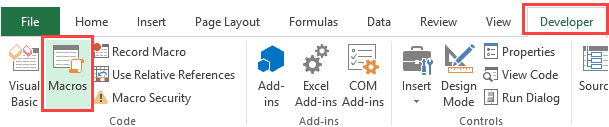
- Στο παράθυρο διαλόγου Μακροεντολές, επιλέξτε τη μακροεντολή HighlightBlankCells και κάντε κλικ στην επιλογή Εκτέλεση.
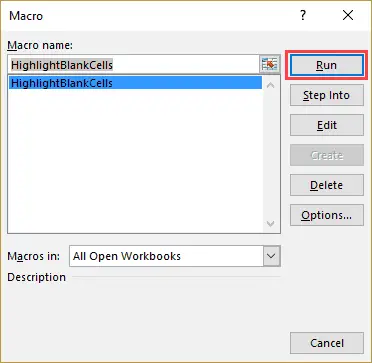
Χρησιμοποιώντας το πρόγραμμα επεξεργασίας VB
Ακολουθούν τα βήματα για την εκτέλεση αυτής της μακροεντολής χρησιμοποιώντας το πρόγραμμα επεξεργασίας VB:
- Επιλέξτε δεδομένα.
- Μεταβείτε στην καρτέλα προγραμματιστή και κάντε κλικ στο Visual Basic.
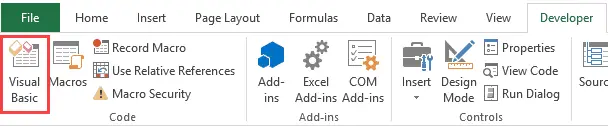
- Στο πρόγραμμα επεξεργασίας VB, κάντε κλικ οπουδήποτε στον κώδικα.
- Κάντε κλικ στο πράσινο κουμπί τριγώνου στη γραμμή εργαλείων (ή πατήστε F5).
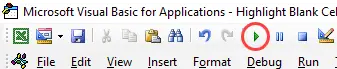
Όπως ανέφερα, εάν χρειάζεται να το κάνετε συχνά, η χρήση μιας μακροεντολής VBA για την επισήμανση των κενών κελιών είναι ένας τρόπος να το κάνετε.
Εκτός από τους τρόπους εκτέλεσης μακροεντολών που φαίνονται παραπάνω, μπορείτε επίσης να δημιουργήσετε πρόσθετα ή να αποθηκεύσετε κώδικα σε ένα προσωπικό βιβλίο εργασίας μακροεντολών.
Αυτό θα σας επιτρέψει να αποκτήσετε πρόσβαση σε αυτόν τον κωδικό από οποιοδήποτε βιβλίο εργασίας στο σύστημά σας.
Μπορεί επίσης να σας αρέσουν τα ακόλουθα σεμινάρια του Excel:
- Πώς να βρείτε εξωτερικούς συνδέσμους και αναφορές στο Excel.
- Πώς να βρείτε και να διαγράψετε γρήγορα υπερσυνδέσμους στο Excel.
- Επισημάνετε κάθε σειρά στο Excel.
- Ο απόλυτος οδηγός για την εύρεση και την αφαίρεση διπλότυπων στο Excel.
- Χρησιμοποιήστε τη συνάρτηση InStr στο Excel VBA.





